
- 特別な思い出が詰まった写真
- 新婚旅行の写真をフォトブックに!
- マイブックで写真集を作成!
- 作成したフォトブックのレビュー
- 紙の素材は?
- マイブックでミスしてしまったこと
- マイブックとは?
- Macでも使用できる無料の専用ソフトが使いやすい
- マイブックのクーポン取得方法は?
- おすすめのアプリは?
特別な思い出が詰まった写真
ここ数年タブレットをヘビーユーズしているのでどこに行くにも持って歩いてます。旅行に行ってもタブレットで写真を撮って、タブレットに保存しておいて、思い出を見直すのです。
でも、特別な思い出は1枚1枚めくってじっくり見るのもいいものです╰(*´︶`*)╯♡
今回使用したのは,マイブックというサービスです。
新婚旅行の写真をフォトブックに!
1度しかないリッチな新婚旅行の思い出を残すために、タブレット内ではなく、ただの写真の現像でもなく、フォトブックを作ってみました。出来上がりが予想以上に上質でしたのでご紹介したいと思います。
写真を1枚ずつプリントしてアルバムに貼るよりも、手間(時間)とコスト(お金)が抑えられる ので、写真集にするというのは節約になるんです。
マイブックで写真集を作成!
制作は「マイブック」でネット注文しました。パソコンを使用して本の大きさや、枚数、表紙にする写真や写真に入れる文字のフォント、色も選んで…ワクワクしました(*´∀`)♪
これは、個性が出るし、センスも問われます。でも、上手に作っている方のお手本も「マイブック」のホームページで見れるので参考にできました。わたしたちはド素人、何かヒントがないと難しいので助かりました^ ^
作成したフォトブックのレビュー
せっかく作るのだから、良いモノにしたい!ハワイの絶景の写真をたくさん入れたい!と思ったので、大きいサイズにしました。
ちなみに、今回注文したのは、ハードカバータイプの300Sという大きさです。

外寸と内寸はこちらです。

「ラミつや消し」というタイプを選びました。
届いた時の箱はこちら。
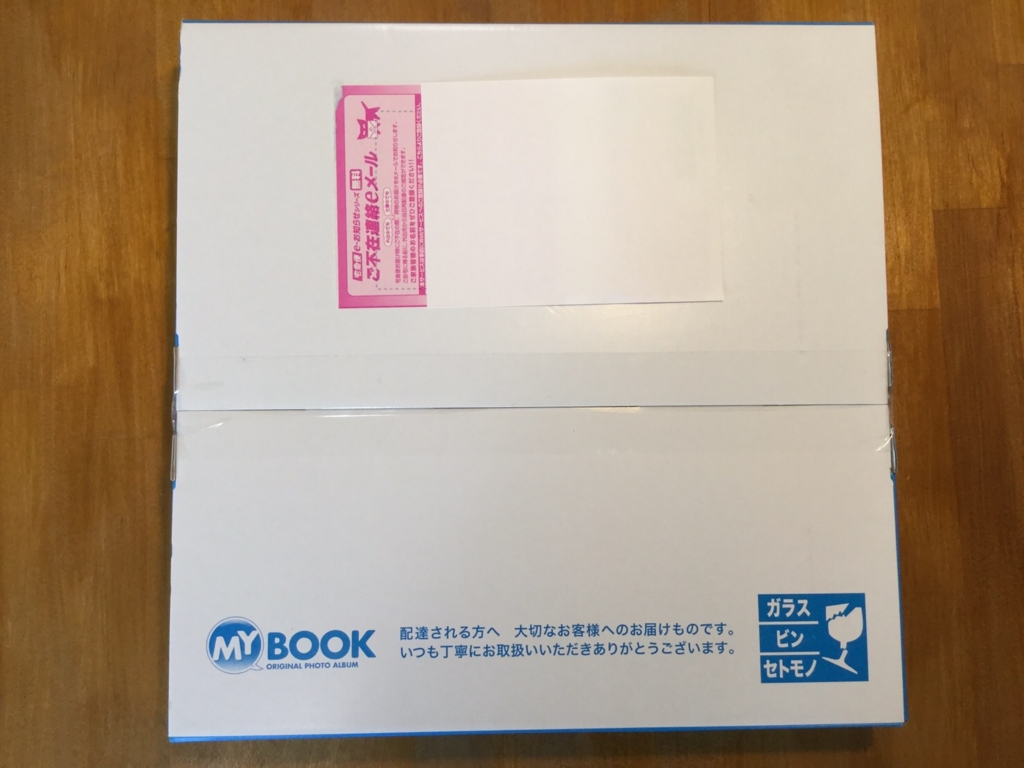
厚みはボックスティッシュと比べてこんな感じ。

箱の中でも傷つかないようにプチプチで丁寧に梱包されています。

半透明のケースに入っています。キチンとしてますね。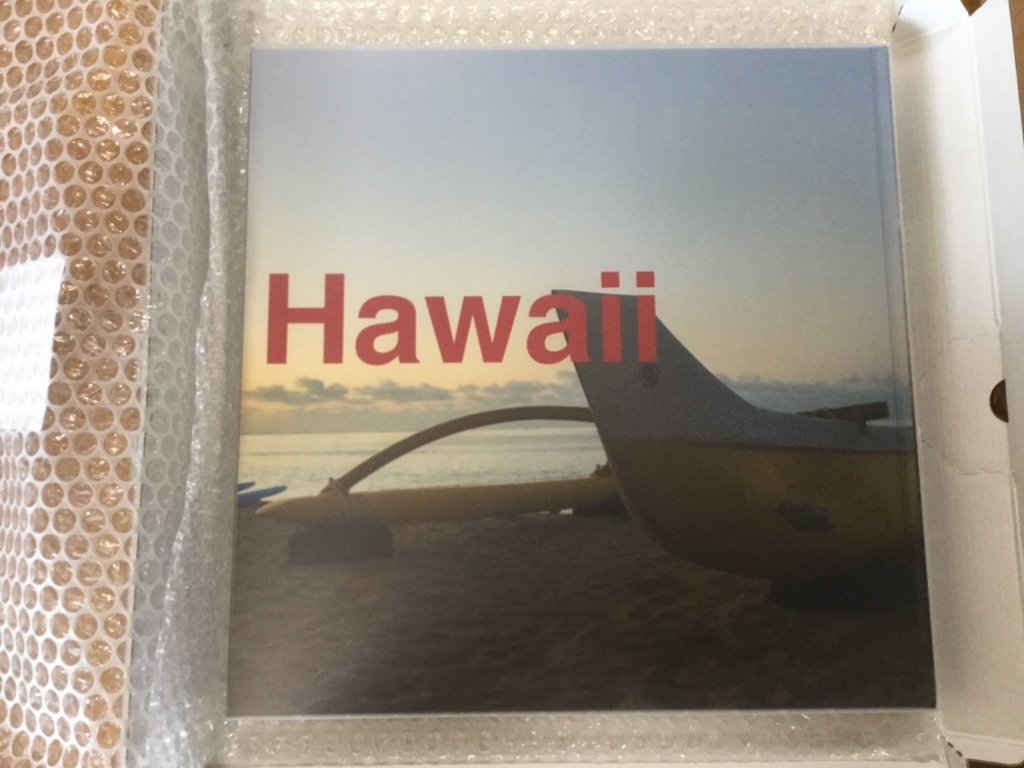
写真集にぴったり合うプラスチックカバーが無料でついてきます。
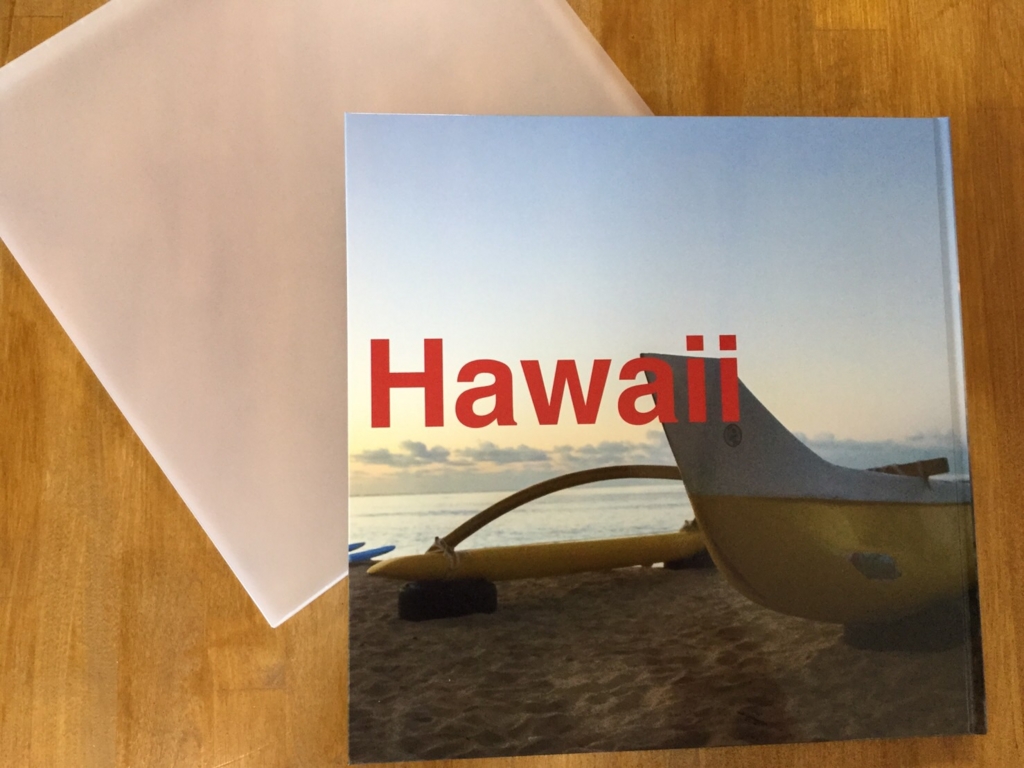
こちらが表紙です🤗 硬く厚みのある表紙です。オシャレな旅本っぽいと、自画自賛してしまいました。
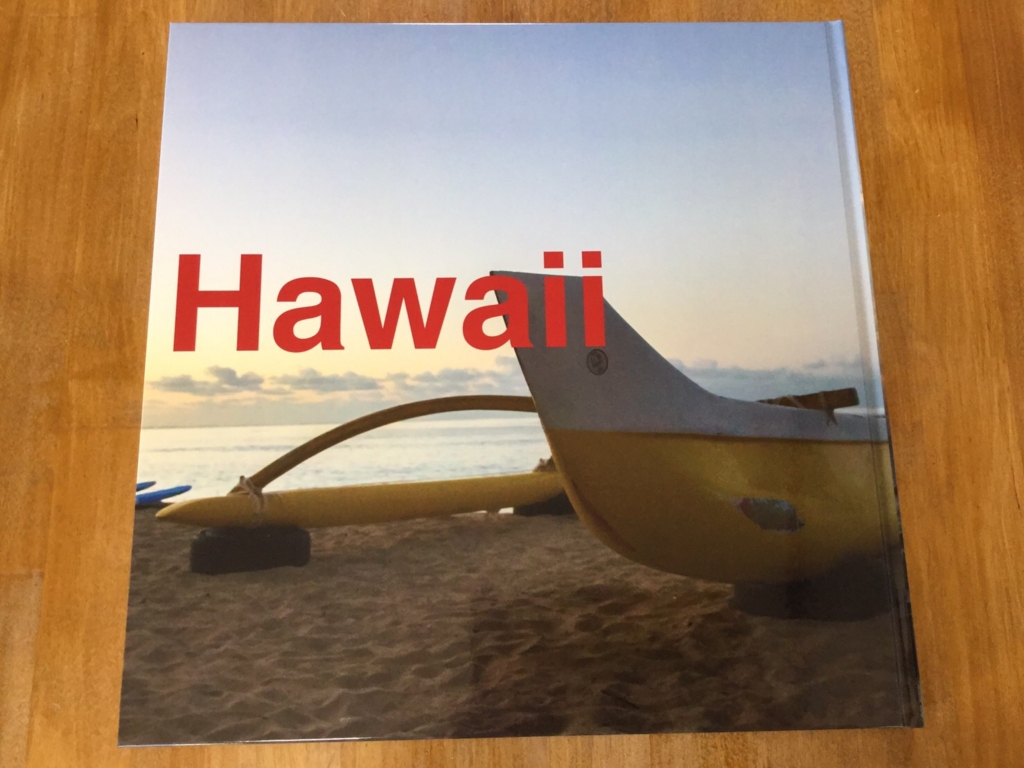
中の写真もいくつか見てください📷スケールの大きい景色は贅沢にも、どどーんと片面全部使ってみました。見ごたえあります!

こちらのページでは両開き全体にダイナミックに写真を入れました。
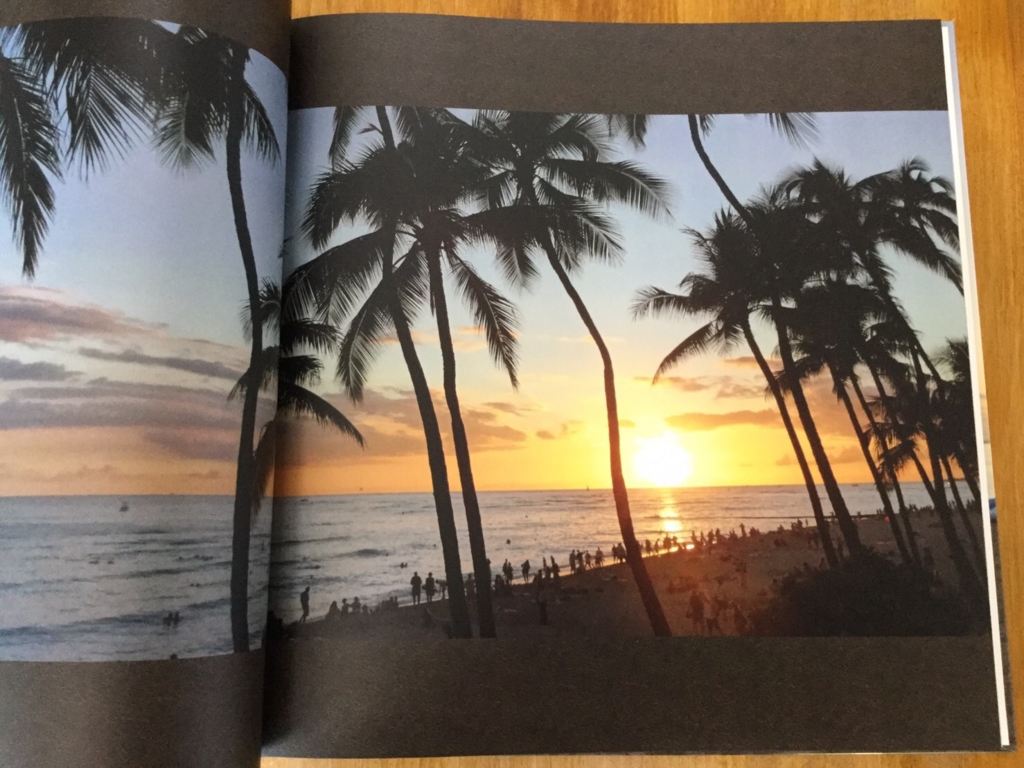
写真の後ろの背景も自由に変えられます。
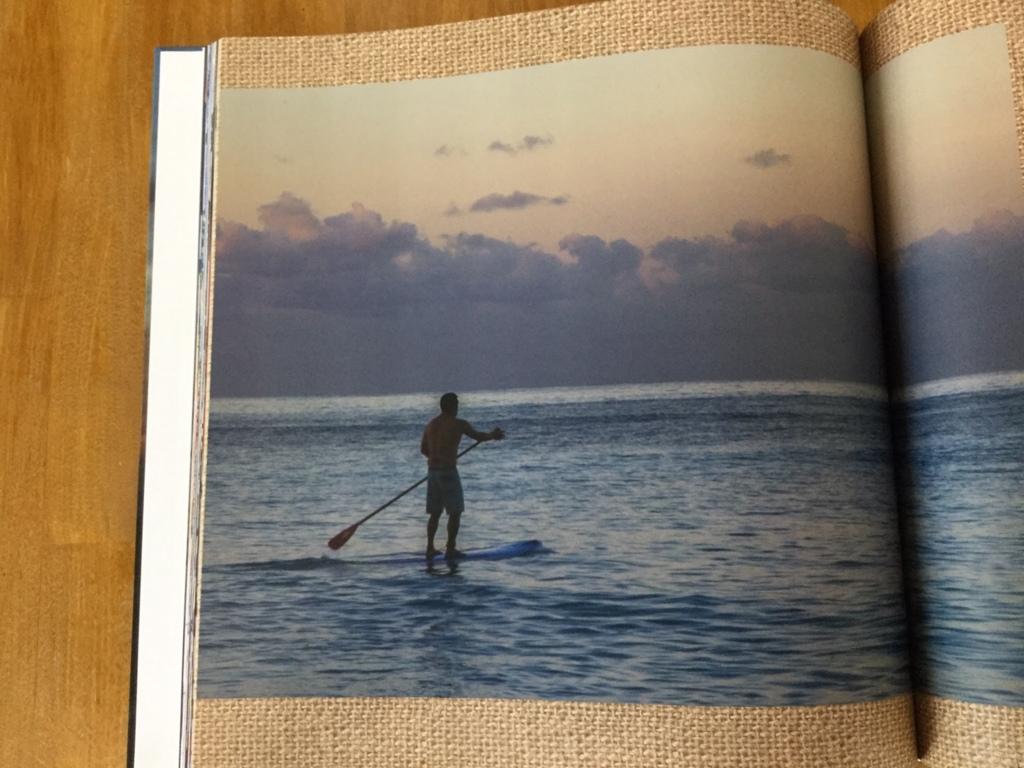
背景にできる壁紙の種類がかなり多いので、写真の雰囲気に合わせてオシャレに変更できるのがうれしいですね。
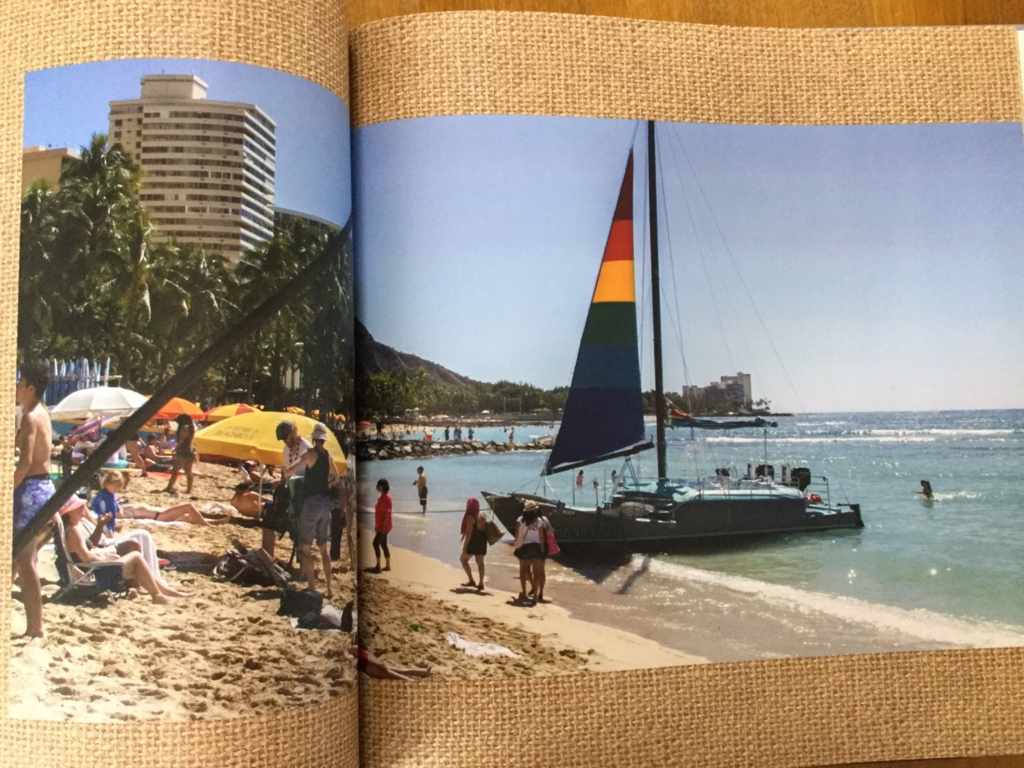
背景を黒にしたページはこちら。雰囲気が変わりますよね^o^
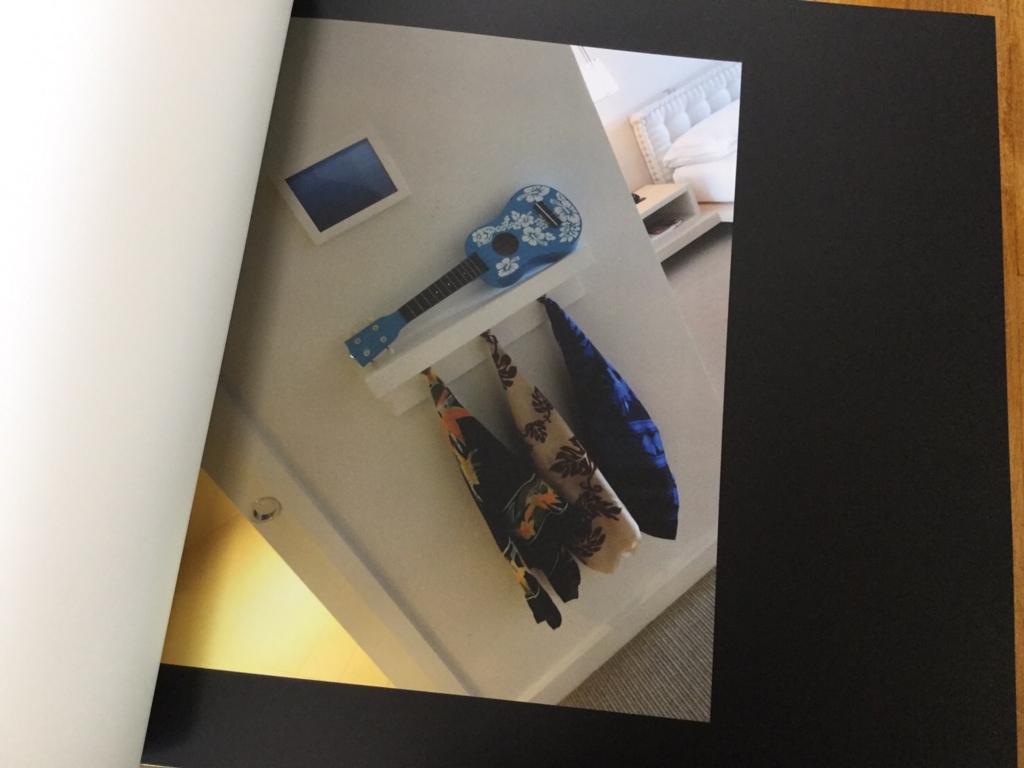
こんな壁紙も用意されています。
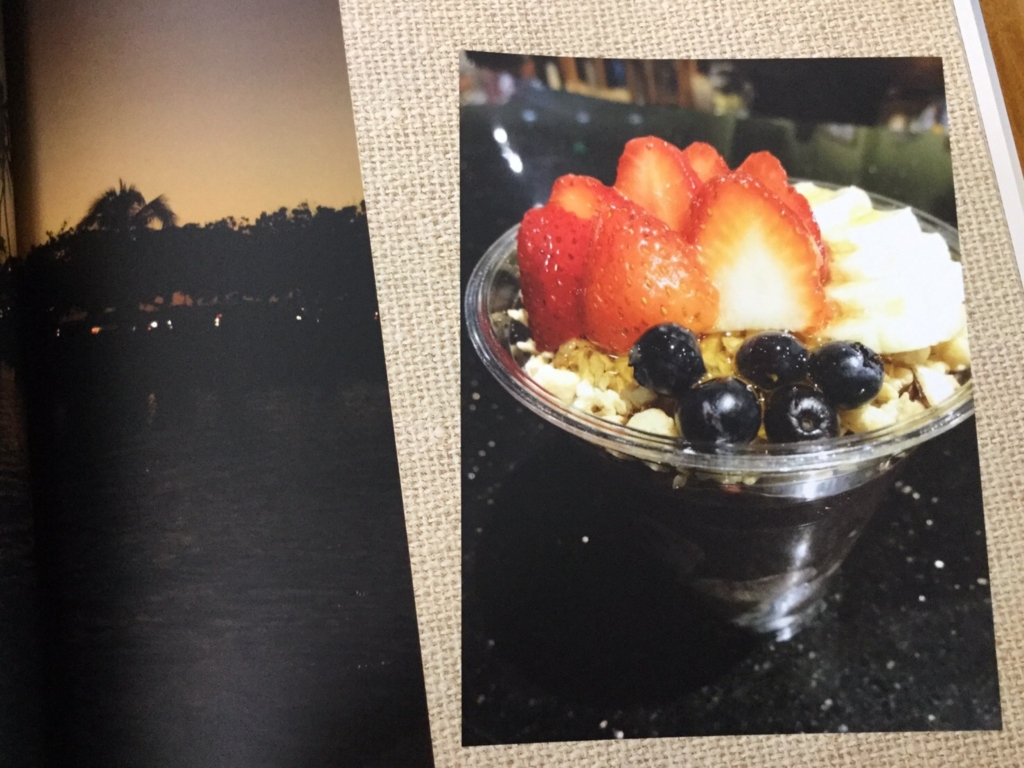
背景の壁紙が変更できるだけではなく、レイアウトも自由に変えらえれます。
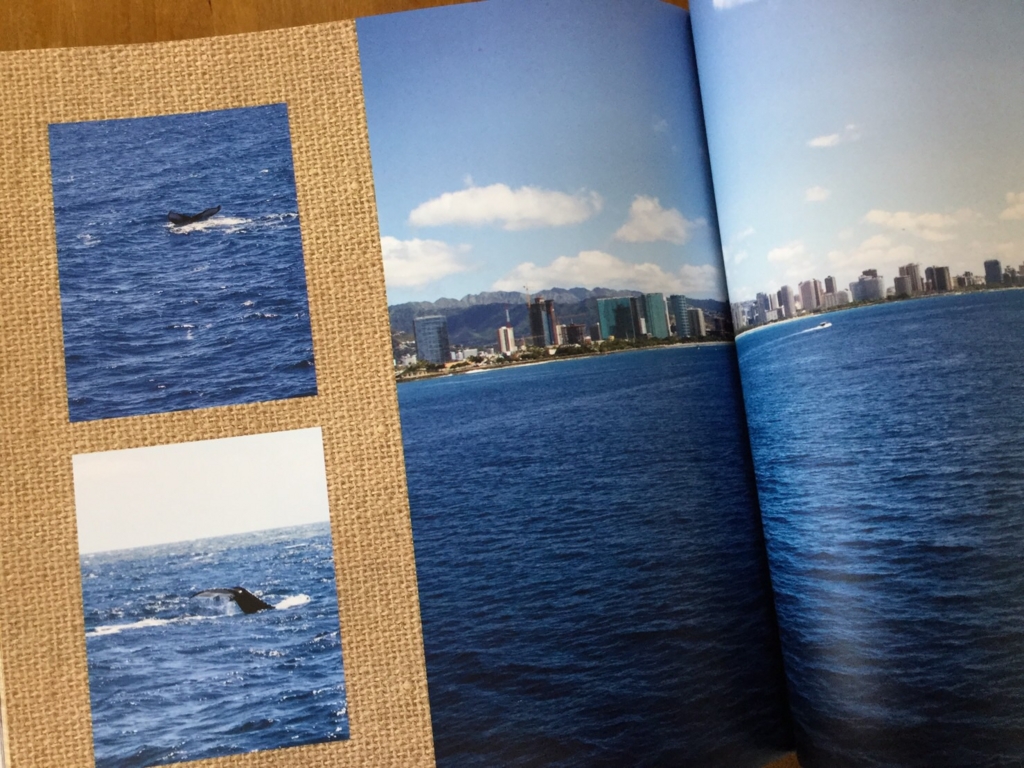
写真を斜めに配置するのも簡単です。
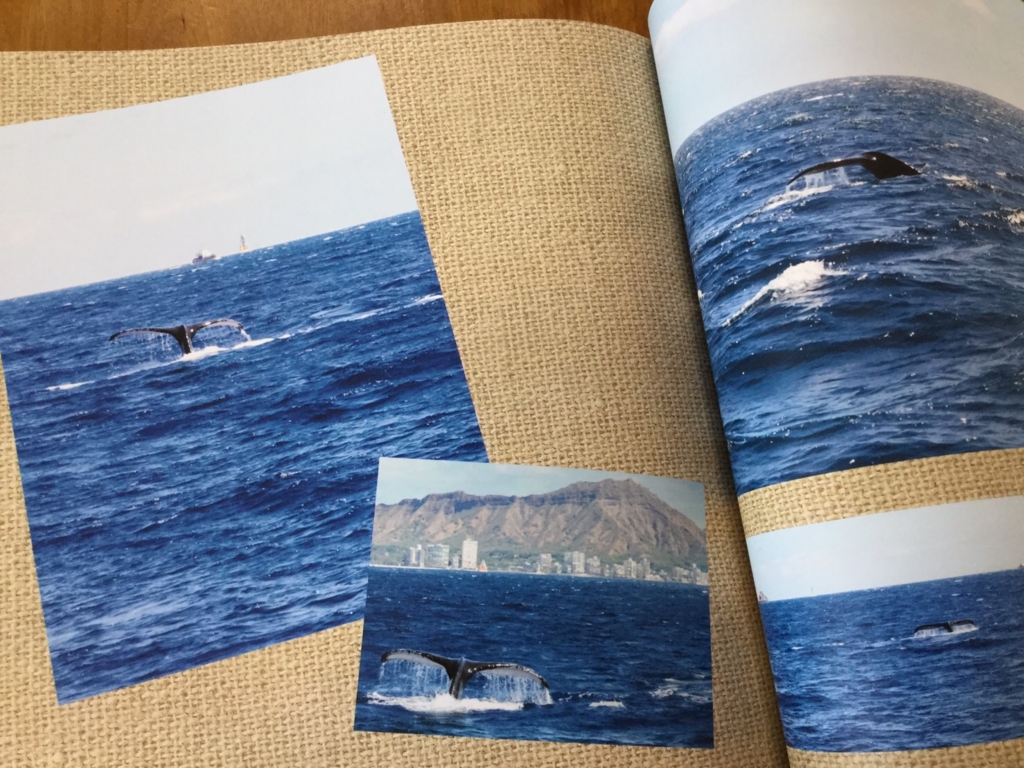
縦に2つの写真を並べてみたり...
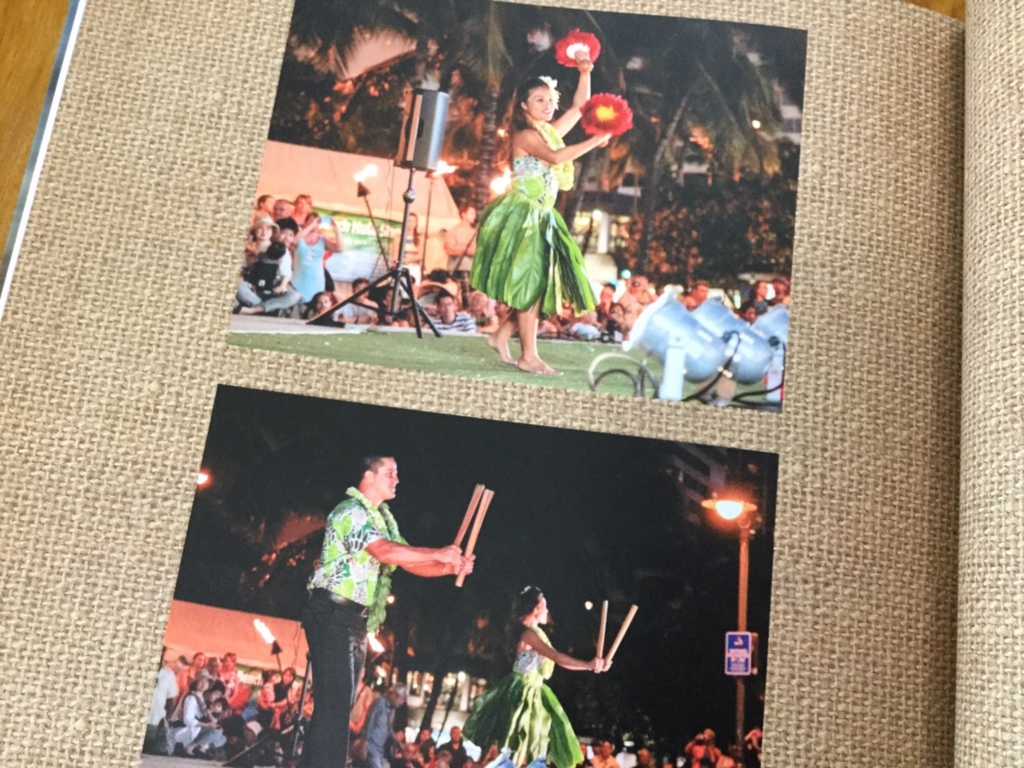
横に2枚並べることもできます。
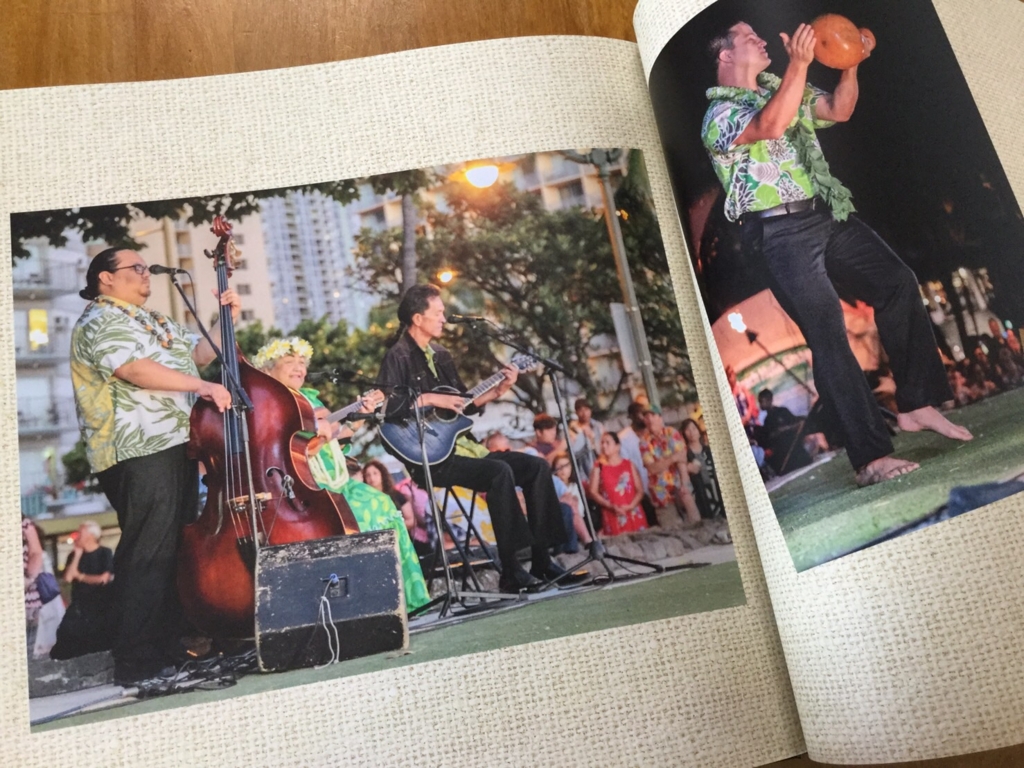
オシャレなランチのページにしたければ何枚かの写真を貼り付けることもできます。
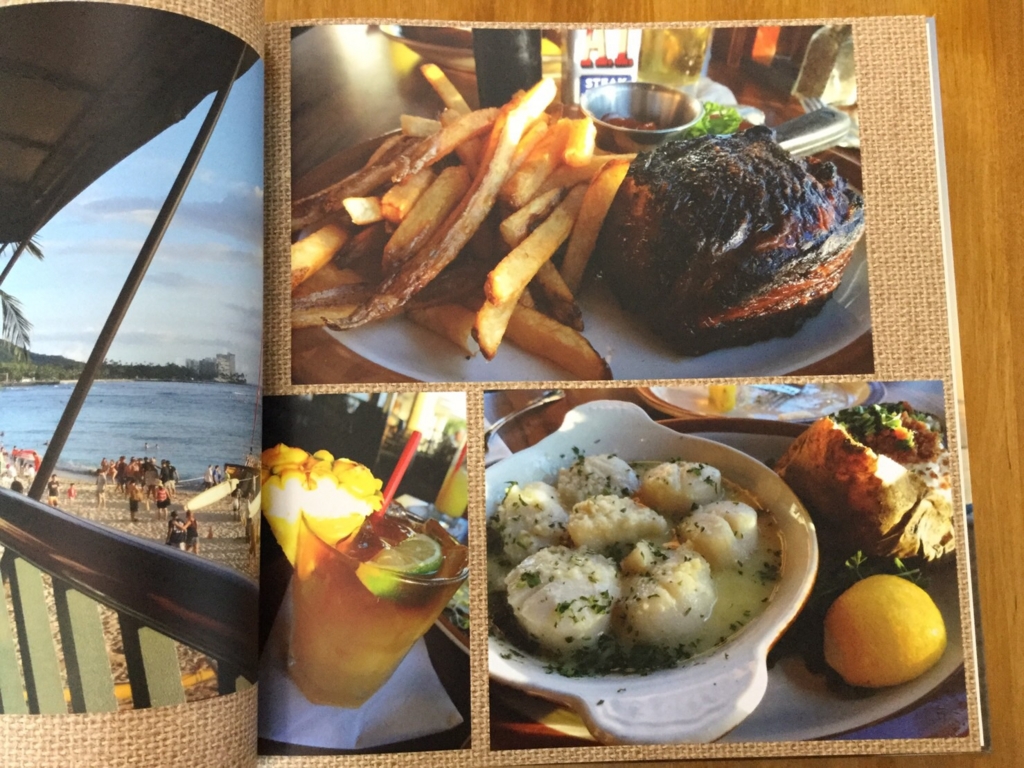
写真の位置は自分で微調整出来るので、本当に自分好みのものを作り上げることができます。
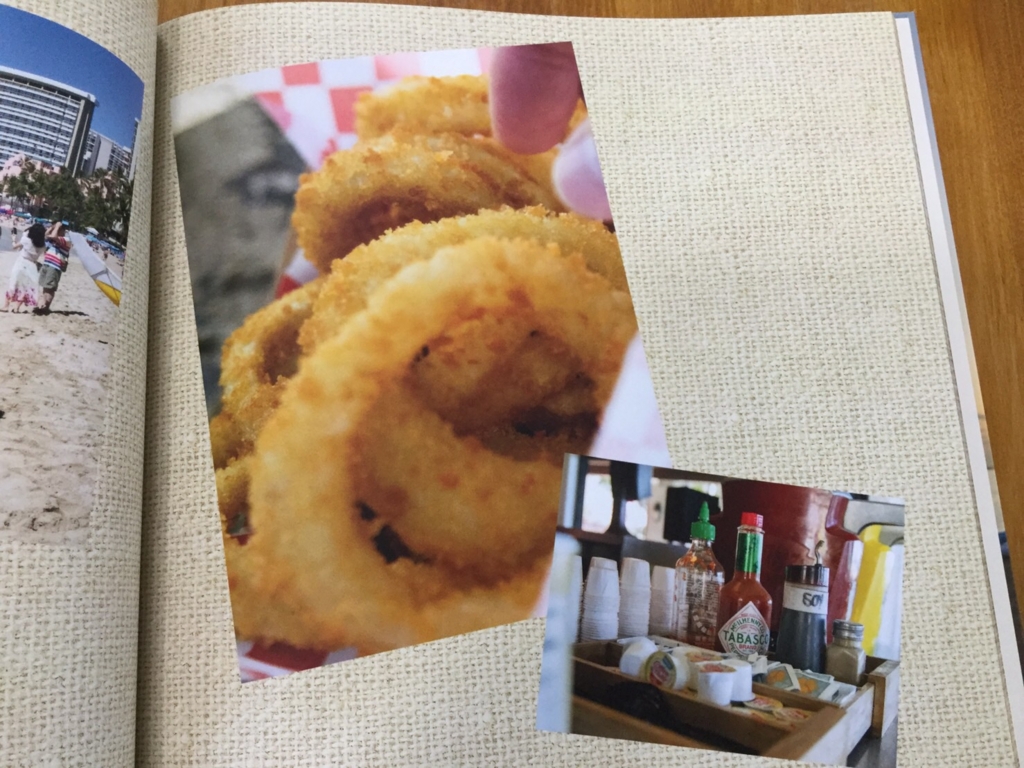
お店のカタログみたいですよね!
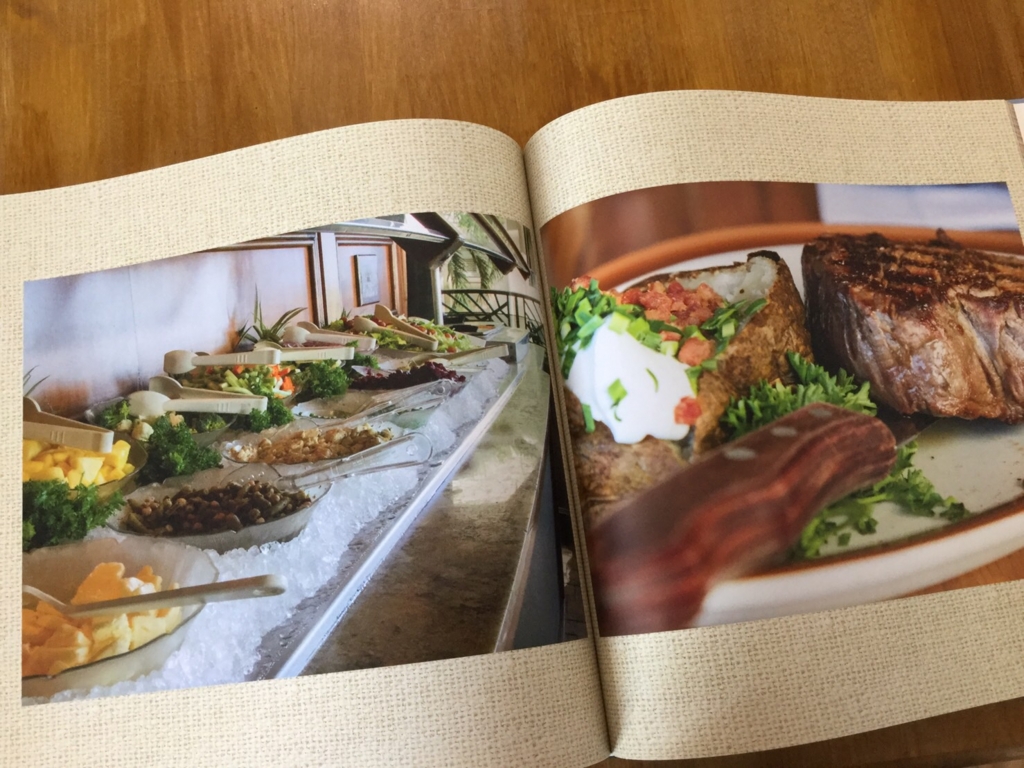
紙の素材は?
中のページの紙の素材も厚みがあってしっかりしていました。ただの写真を現像したのとは違うなぁ…と思ったのは、見た目はツヤツヤしていますが触るとサラッとしていて指紋がつかないことです。
せっかく作ったフォトブックなんだから、ずっとキレイなまま何度も見たいと思っていたので、上質なものが届いてうれしかったです。
届いたフォトブックを両親や祖母に見せました。ゆっくりめくりながら見れるというのが、やっぱり良いのでしょうか(*´∀`*) 「わー!キレイだねぇ。夕日?朝日かな?」なんて話す楽しい時間になりました。
結婚式の写真も本にしてとっておきたいなと思いましたし、家族や友人にサプライズでプレゼントするのもいいなぁ😊 とかいろいろ考えています。
たまっている旅行で撮った写真、卒業、卒園時のアルバムとしてもオススメですよ!
マイブックでミスしてしまったこと
ただ1つミスをしてしまったのは…表紙の表と裏が逆になってしまったこと😆💦いかにも裏表紙から始まることになっちゃいました。
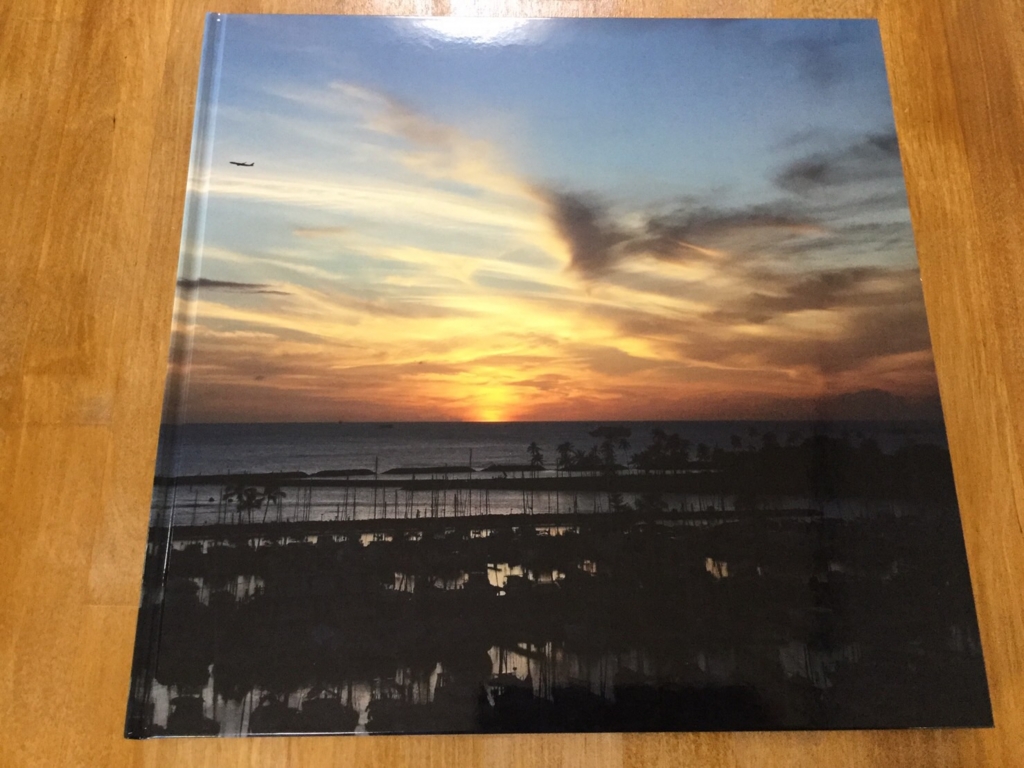
今回は自分用ですから全然いいのですが、プレゼント用に作る時には気をつけます!
作成するときのソフトには、ちゃんと書いてあったのに、すっかり見過ごしていました。反省です。。。
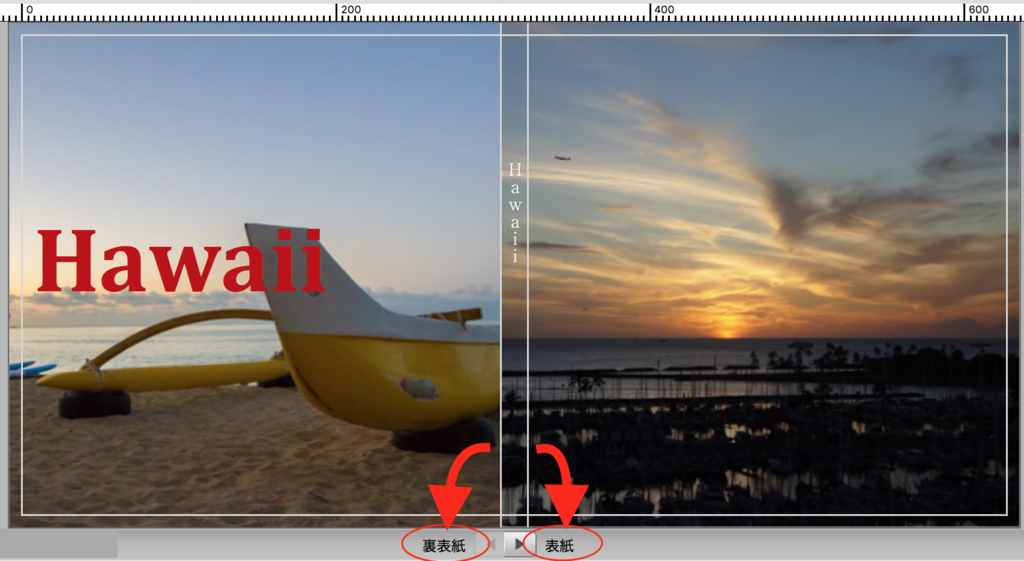
マイブックとは?
マイブックとは、自分で撮ったデジタル写真をインターネットから送るとオリジナルの写真集にして届けてくれるサービスのことです。
この記事で紹介したように、各ページに写真を何点、どう配置するかは専用のソフト(無料ダウンロード)を使って細かく指定できます。
今回はシンプルなデザインにしたかったので、各写真にコメントはつけなかったのですが、コメントを入れたければ、自由につけることも可能です。もちろん、文字の配置や大きさ、書体も自由です。今回は、表紙と背表紙にコメント(文字)を入れました。
イラスト読み込みや画像加工も簡単にできます。ほんの一部ですが、こんなイラストスタンプもありました。

背景もクリック一つで簡単に変更できます。これもほんの一部ですが、こんな感じです。

世界に1冊しかない自分だけのオリジナル写真集が簡単にできるので、写真を撮るのがいっそう楽しくなりますよ。
Macでも使用できる無料の専用ソフトが使いやすい
フォトブックを作るかどうか決めかねている方や、ソフトの使いやすさが分からないという方も、専用ソフトは無料でダウンロードできるので一度試してみると良いかもしれません。
操作がとても簡単で、直感的に作業できました。パソコンが苦手な方も簡単に操作できるソフトで助かりました。
ボタンを見れば「ヘルプ」を見なくてもすぐに分かるソフトです。

ちなみに、わたしはAppleのMacを使っているので、ソフトをダウンロードして使用しました。もちろん、Windowsを使っている方は、Windows用の無料のソフトをダウンロードできます。 ![]()
マイブックのクーポン取得方法は?
マイブックのクーポンは,こちらから入手することができます。
おすすめのアプリは?
私は色々なアプリを使ってみて,最終的にこちらの2つが使いやすかったです。
フォトブックを作るのにおすすめの1つ目のアプリ
フォトブックを作るのにおすすめの2つ目のアプリ
両方とも無料なので,とりあえずインストールしてみて,使いやすい方で作成すると良いと思います。
ぜひ、世界に一つだけの大切なフォトブックを作ってみてくださいね。
最後まで読んでくださり、ありがとうございました。
この記事を気に入ってくださった方は、ブックマーク、ツイートなどしていただければうれしいです。ブログを更新する励みになります。
最近のおすすめ記事
ブログランキングに参加中
一日一回”ポチッ”と応援よろしくお願いします。
気に入っていただければ、ブックマーク、ツイートなどしていただければうれしいです。




